
Мазмуну:
- Автор John Day [email protected].
- Public 2024-01-30 10:42.
- Акыркы өзгөртүү 2025-01-23 14:53.
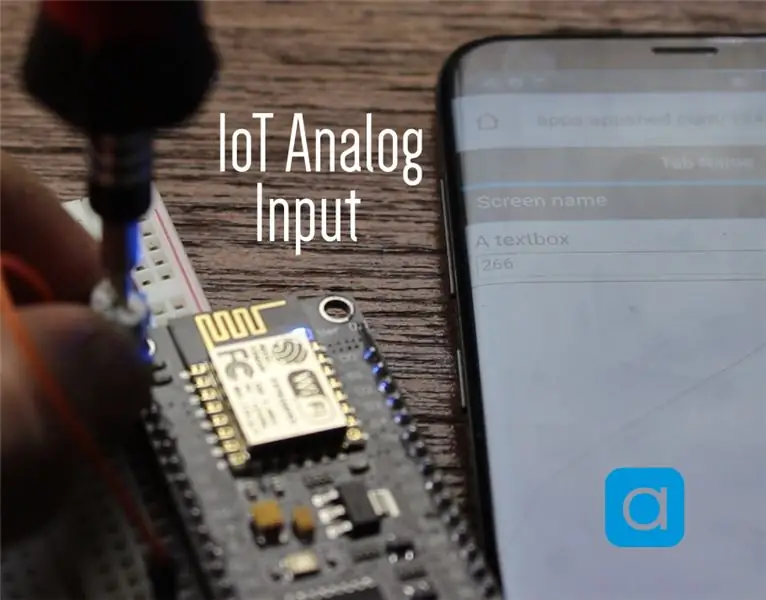

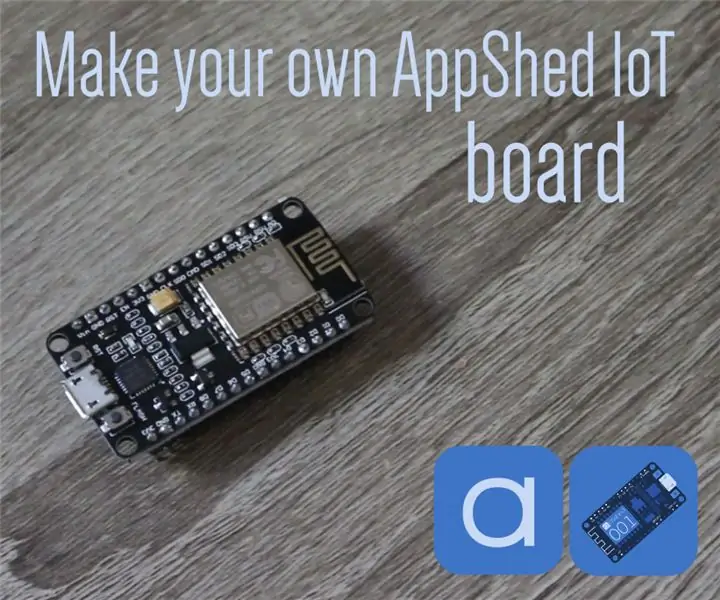
Авторлор тарабынан apphedAppShedFollow Дагы:
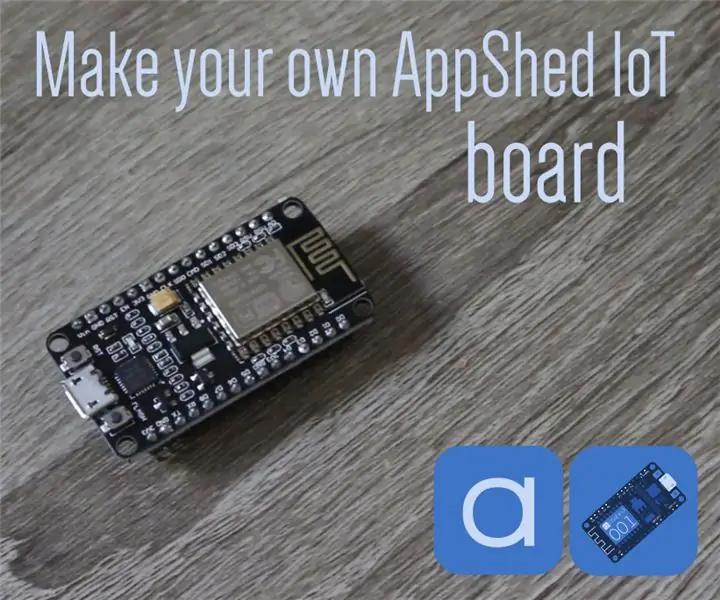
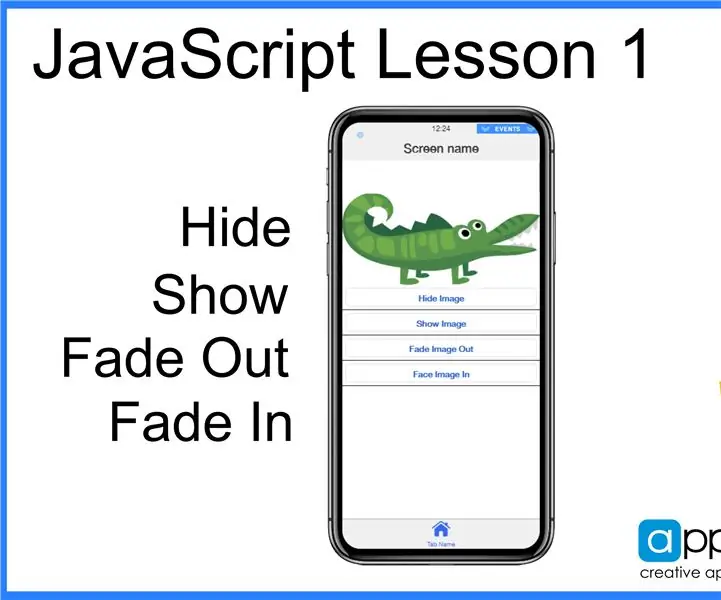
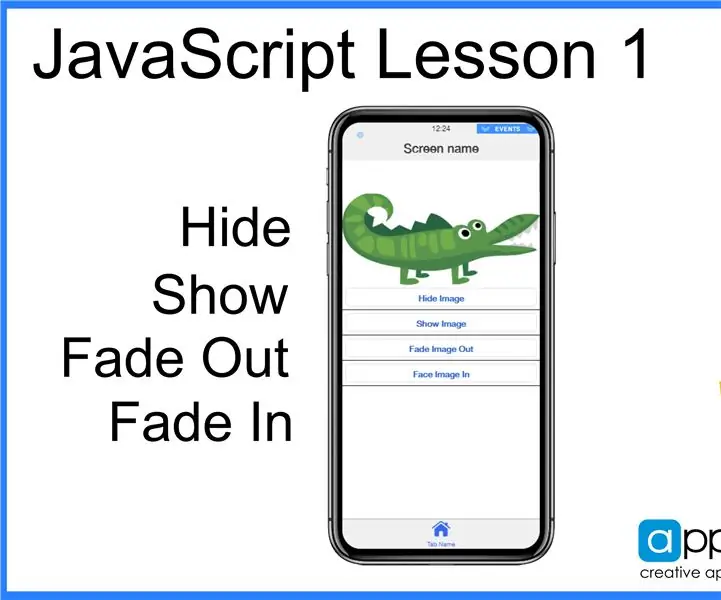
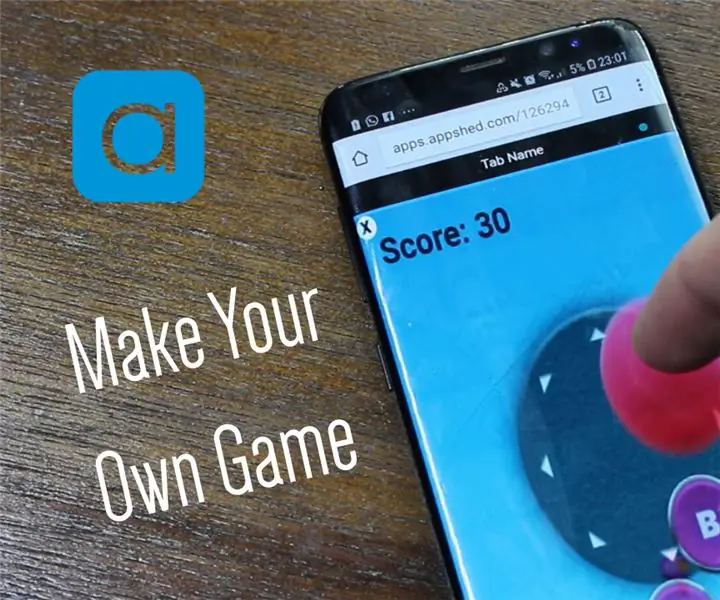
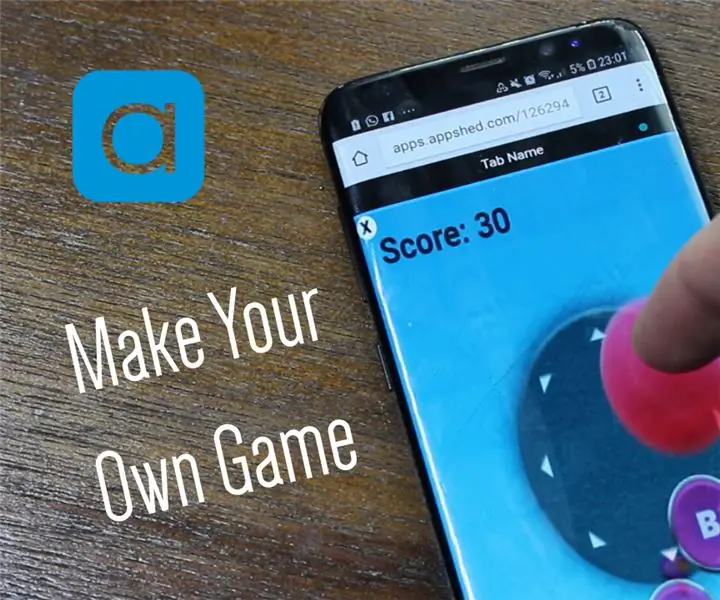
Жөнүндө: Appshed - бул студенттер жана мугалимдер App Building, Game Making жана IoT/Roboticsти үйрөнө турган билим берүүчү платформа. Колдонмолор жөнүндө көбүрөөк маалымат »
Аналогдук кирүүлөрдү түшүнүү - бизди курчап турган нерселердин кандай иштээрин түшүнүүнүн чечүүчү бөлүгү, көпчүлүк сенсорлор аналогдук сенсорлор болбосо да (кээде бул сенсорлор санарипке которулат). Санариптик кирүүлөрдөн айырмаланып, аналогдук кирүүлөр 0дөн 1024кө чейин болушу мүмкүн (сиздин микроконтроллерге жараша), бул сенсорлордон дагы көп маалыматтарды окууга мүмкүндүк берет.
Ошентип, бул долбоордо биз IoT түзмөгү менен аналогдук баалуулуктарды кантип окууну карап чыгабыз жана маалыматтарды телефонго кайра жөнөтөбүз.
1 -кадам: Аналог Vs Санарип
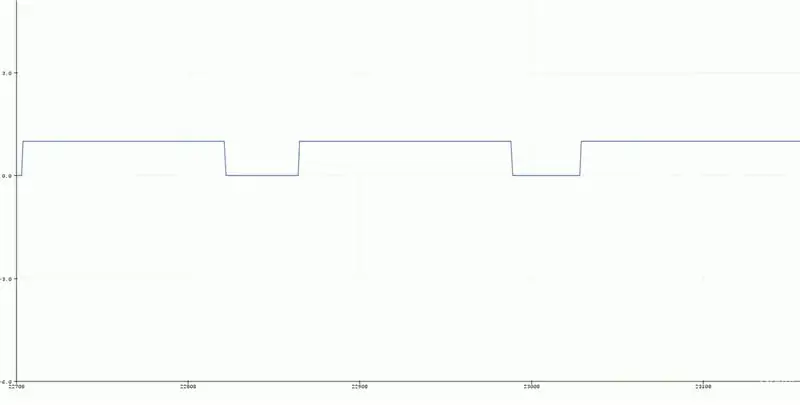
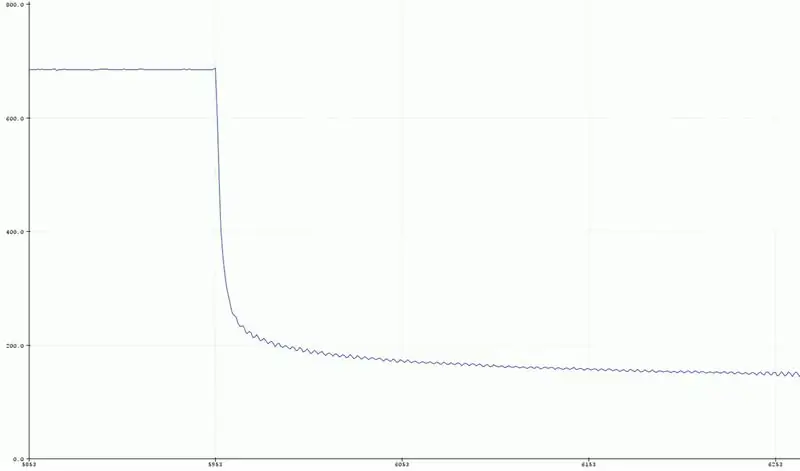

Аналогдук жана санарип экөө тең такыр башка, бирок экөөнүн тең өзүнчө колдонулушу бар. Мисалы, бардык баскычтар санариптик кириштер, себеби, санариптик кирүүлөр 0 же 1 болушу мүмкүн, күйгүзүү же өчүрүү, жана биз билгендей, баскычтар ачык же жабык болушу мүмкүн, кайра 0 же 1.
Бирок, кээ бир киргизүү 0 же 1ге караганда бир аз татаалыраак, мисалы, сенсорлор санариптик кирүү аркылуу окусаңыз, жоголуп кете турган көптөгөн баалуулуктарды кайра жөнөтөт, бирок аналогдук киргизүү 0ден баштап маанилерди окууга мүмкүндүк берет. 1024. Бул бизге бир топ баалуулуктарды алууга мүмкүндүк берет.
Мунун мисалын берилген сүрөттөрдөн көрүүгө болот, биринчи фото санариптик киргизүүнү көрсөтөт, мааниси 0 же 1 болушу мүмкүн, мында экинчи маани аналогдук киргизүүнү көрсөтөт жана сиз көрүп тургандай, анын ортосунда ийкемдүү ийри сызыктар бар 0 жана 1024.
2 -кадам: План жана бизге эмне керек

Албетте, аналогдук баалуулуктарды окуу үчүн, биз аларды бөлүп чыгаруучу кандайдыр бир сенсорго муктажбыз. Ошентип, биз потенциометрди колдонобуз, бул өзгөрмө резистор, ошондуктан биз баскычты басканда маанилердин өзгөрүшүн көрө алабыз.
Биз ошондой эле IoT тактасынан баалуулуктарды алуу үчүн телефонубузга тиркеме жасашыбыз керек, бирок бул AppSheds колдонмо куруучусу менен оңой эле жасалат.
Ошентип, муну ишке киргизүү үчүн бизге төмөнкүлөр керек болот:
- IoT Board (Биз NodeMCU колдонуп жатабыз, бирок бул сыналган жана Sparkfun 8266 нерсе, Adafruit жүнү жана жалпы ESP 8266 түзмөктөрү менен иштейт.
- Чакан потенциометр (50ктан 500кга чейин жакшы иштейт)
- Breadboard
- Кээ бир эркектерден секиргендер
Пландын бардыгын нан тактасына байлап, кодду түйүнгө жүктөп, анан биз жасай турган биздин колдонмого туташтыруу. Кел, баштайлы
3 -кадам: Китепканаларды орнотуу
биздин кодду жүктөө үчүн биз бул жерден жүктөп алса болот абдан популярдуу Arduino IDEди колдонобуз деп жатабыз. Эми биз AppShed веб -сайтын тактанын иштешин көзөмөлдөө жана оңдоо үчүн колдонуп жаткандыктан, тактага кирген чыныгы кодго көңүл буруунун кажети жок. Биз жүктөп жаткан код - бул веб -сайтка борттогу бардык казыктарды көзөмөлдөөгө мүмкүндүк берген AppShed мастер -эскизи.
Эми Arduino IDE аркылуу биздин тактага кодду жүктөй алышыбыз үчүн, биз анын тактайы менен сүйлөшүүгө IDEге мүмкүндүк берген китепканасын орнотушубуз керек. Бул төмөнкүчө ишке ашырылат:
- Arduino IDEди ишке киргизиңиз
- Файлга өтүңүз жана Тандоолорду чыкылдатыңыз
- Ылдый жагында "кошумча такталар менеджеринин URL'дерин", андан кийин боштукту көрүшүңүз керек
- Муну бош жерге көчүрүү жана чаптоо
Эми биз башкармалыктын астындагы такталарды орнотушубуз керек.
- Куралдарга, андан кийин Тактага, андан кийин Такта менеджерине чыкылдатыңыз
- Эми издөө тилкесинде ESP8266 издеңиз
- Биринчи вариантты чыкылдатып, Орнотууну чыкылдатыңыз
Эми биздин башкармалык Arduino IDE менен байланыша алат
4 -кадам: Кодду жүктөө
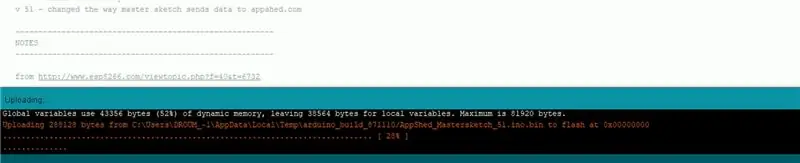
Ошентип, биз Arduino IDEге IoT тактабыз менен байланышууга жардам берүү үчүн керектүү китепканаларды жүктөп алдык жана AppShed чебер эскизин иштетүүгө мүмкүндүк берген китепканаларды түшүрдүк. Эми, биз кылышыбыз керек болгон нерсе, эгер сиз муну жасабасаңыз, IoT түзмөгүңүздүн атын жана сырсөзүн коддон өзгөртүү керек, эгерде сиздин IoT түзмөктөрүңүздүн wifi аталышы "Your_device_name_here" болот.
Бул үчүн бизге төмөнкүлөр керек:
- IoT тактаңызды компьютериңизге сайыңыз
- Колдонмо Appshed эскизин жүктөп алыңыз жана ачыңыз (бул жерден тапса болот)
- Куралдарга өтүңүз жана бортту чыкылдатыңыз
- Тактаңызды көргөнчө ылдый сыдырыңыз, анан аны басыңыз (Мен NodeMCU колдонуп жатам, ошондуктан NodeMCU басам)
- Эми куралдарга кайтып келиңиз жана портту чыкылдатыңыз, бул жерден сиз тактаңызды көрүшүңүз керек (эгер сиз терезеде болсоңуз, бул "com 9" жана Mac үчүн "/dev/cu.wchusbserial1410 '" окшош болушу керек)
- Жүктөө үчүн капталга караган жебени чыкылдатыңыз жана ал күтүлүүдө.
Сизге 2-3 мүнөттөн кийин билдирүү келсе, жүктөө бүттү деп айтсаңыз, анда баары сонун иштеди! Биздин такта иштеп жаткандыгын эки жолу текшерүү үчүн, биз WiFi орнотуубузга барып, эгерде ал тактага мурда берген ысымды издей алабыз.
5 -кадам: Биздин колдонмону орнотуу
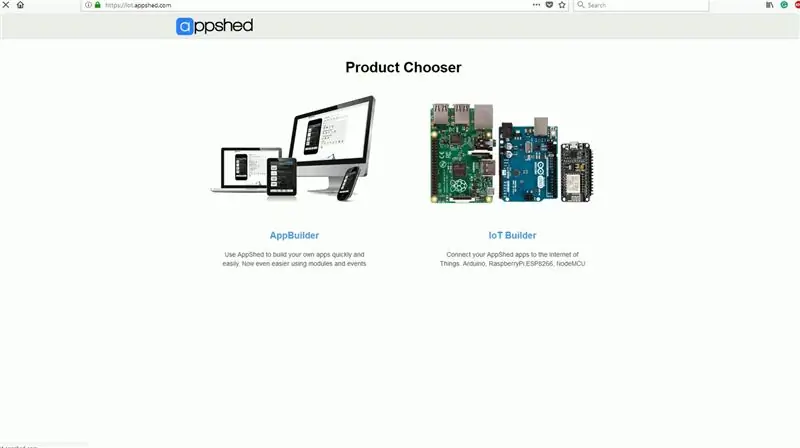
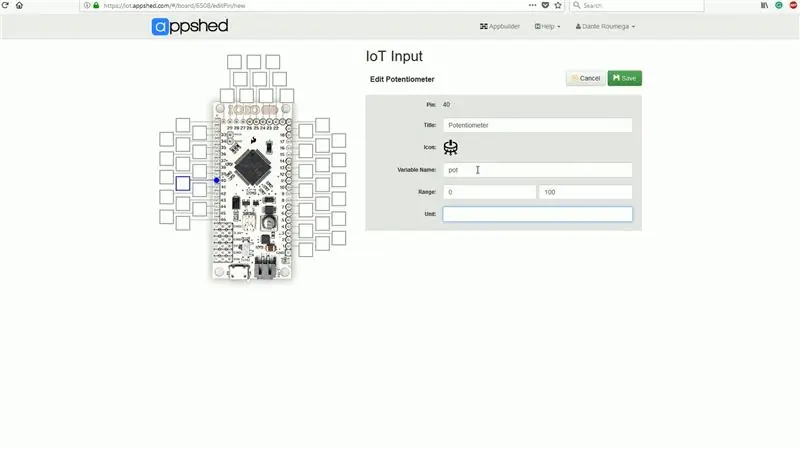
Ошентип, колдонмону жасоодон мурун, биз AppShed веб -сайтына тактайдагы кайсы пинти окуй тургандыгыбызды айтып беришибиз керек. Бул үчүн биз www.appshed.com сайтына кирип, киребиз, киргенден кийин сиз IoT builder деп аталган баракты көрүшүңүз керек, биз аны басуубуз керек.
IoT куруучусуна киргенден кийин, биз жаңы тактаны түзүүдөн баштайбыз жана ага "IoT Input" деп ат коюп, андан кийин үнөмдөйбүз. Бул жерде бизде микроконтроллер бар, анын айланасында көптөгөн казыктары бар, бул казыктар сиздин IoT тактаңыздагы төөнөгүчтөрдүн өкүлдөрү. Мисалы, эгерде биз бул тактадагы 1 -пинди ЖОГОРУ деп койсок, тактаңыздагы 1 -пин да БИЙИК болуп кетет.
Азыр Analog Inputs астында, сиз потенциометрдин вариантын көрүшүңүз керек, биз муну басабыз, анан казанды 40 -га туташтыруу үчүн 40 -пинди басыңыз. Pin 40 пин A0 билдирет.
Бул шилтеме менен, биз "Сактоо" баскычын чыкылдатып, нерселердин колдонмо куруучу тарабына өтө алабыз
6 -кадам: Колдонмону түзүү
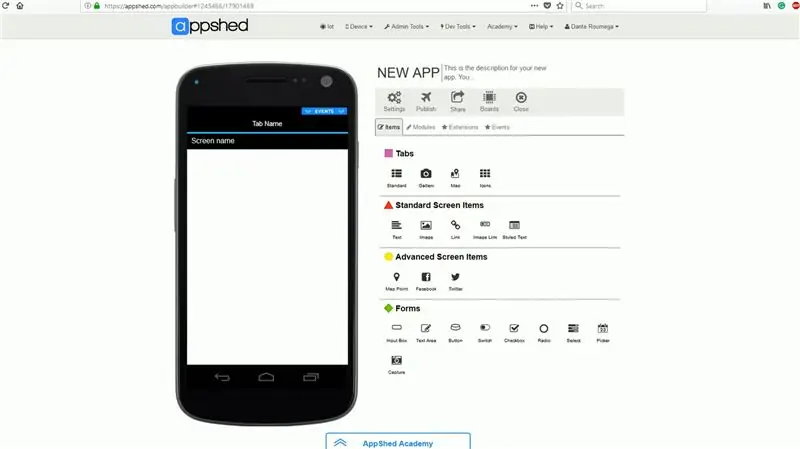
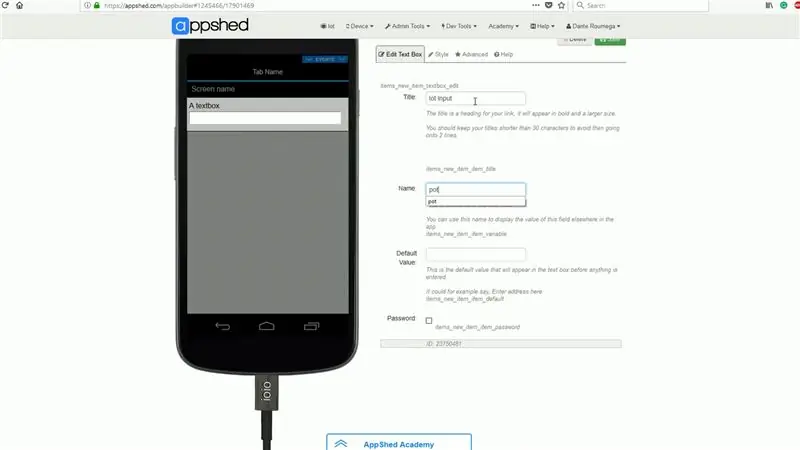
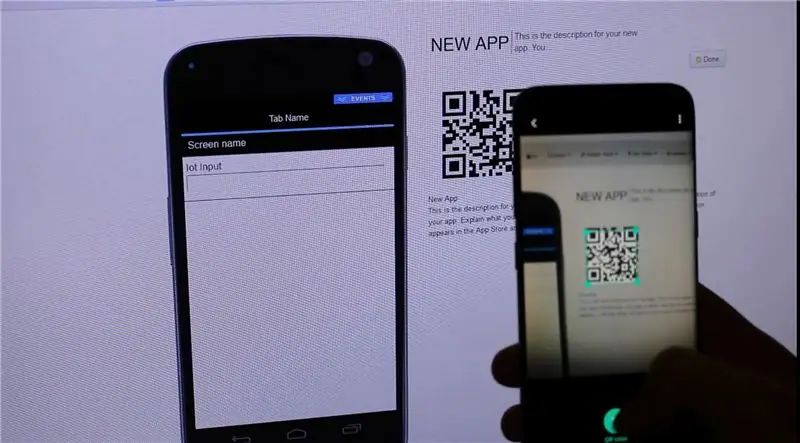
Колдонмонун курулуш баракчасында сизге эң биринчи сунушталган нерсе - симуляцияланган телефон, биз жасай турган биринчи нерсе - экрандын ылдый жагындагы кичине плюс сөлөкөтүн басып, жаңы колдонмону баштоо.
Жаңы колдонмо жүктөлгөндөн кийин, биз IoT куруучусунда жаңы эле жасалган тактаны байланыштырабыз, муну биз такталарды чыкылдатып, анан биз жасаган тактаны чыкылдатуу менен жасайбыз. Бул азыр шилтемеленгенде, биз формалар талаасына өтүп, киргизүү кутучасын чыкылдата алабыз. Биз кирүү кутусуна "IoT Input" деген ат беребиз жана биз ага IoT куруучудагы потенциометрди бергендей эле, ошол эле өзгөрмөлүү аталышты беришибиз керек, андыктан өзгөрмө аталыш талаасында "pot" койгондугуңузга ишениңиз. анткени бул IoT тактасын киргизүү кутусуна байланыштырат.
Кнопканы баскандан кийин, колдонмо бүттү! Аны телефонуңузга түшүрүү үчүн биз жарыялай алабыз жана ал бүткөндөн кийин, биз телефонуңуз менен сканерлей турган QR кодун бөлүшүп, чыкылдата алабыз.
7 -кадам: Зымдоо жана туташтыруу
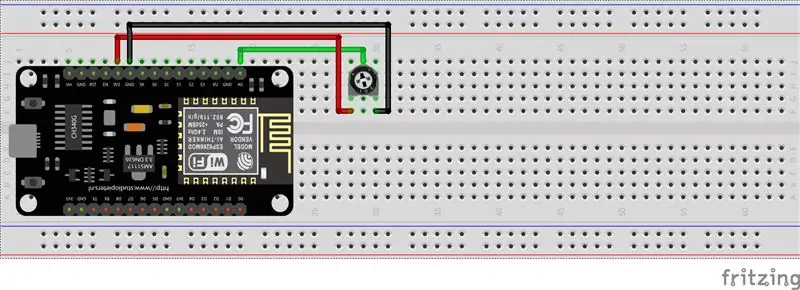
Ошентип, азыр кылышыбыз керек болгон акыркы нерсе - бул потенциометрибизди IoT тактасына туташтыруу, андан кийин IoT тактабызды телефонго туташтыруу.
Ошентип, казаныбызды IoT түзмөгүбүзгө туташтыруу абдан жөнөкөй, биз кылышыбыз керек болгон нерсе, казандын ортоңку пинин IoT тактасындагы A0го туташтыруу, андан кийин казандын сол жагын 3.3 вольтко туташтыруу жана акыры оң бутун туташтыруу идиш биздин IoT тактабызда жерге коюлат.
Эми IoT тактайыбызды телефонубузга туташтыруу үчүн, телефонуңузду IoT плиталарына wifiга туташтыруу керек, аны табуу абдан оңой, анткени биз ага кодду жөндөөдө атайын ысым бергенбиз. (эгер сиз ага жеке ат бербесеңиз, демейки wifi аты YourDeviceName жана сырсөз YourDevicePassword). Түзмөктөр туташкандан кийин, биз веб -колдонмого кайта алабыз жана сиз баалуулуктар агыла баштаганын көрөсүз.
8 -кадам: Андан ары

Ошентип, бул долбоордо биз телефонго сенсордон чийки маалыматтарды кантип жөнөтүүнү үйрөндүк, азыркы абалында бул анча деле пайдалуу эмес, бирок сенсорду туташтырып, колдонмоңузду сенсор бир жерге жеткенде бир нерсе кылып коюуну элестетүү. белгилүү бир баалуулук - нерселер алда канча кызыктуу болот
Көрүү үчүн чоң рахмат, эгерде сизде кандайдыр бир суроолор болсо, биз комментарийлерде жардам беребиз.
Сунушталууда:
Аналогдук джойстикти колдонуу менен 2 сервону көзөмөлдөө: 5 кадам (сүрөттөр менен)

Аналогдук джойстикти колдонуп 2 сервону башкаруу ал
Укмуш аналогдук синтезатор/орган дискреттик компоненттерди колдонуу менен: 10 кадам (сүрөттөр менен)

Укмуш аналогдук синтезатор/Орган гана дискреттик компоненттерди колдонуу менен: Аналогдук синтезаторлор абдан сонун, бирок жасалышы да абдан кыйын, ошондуктан мен аны жөнөкөй эле кылып жасагым келди, андыктан анын иштеши оңой эле түшүнүктүү болушу мүмкүн. бир нече негизги чакан схемаларга муктаж: резисти бар жөнөкөй осциллятор
Бир аналог пинди колдонуу менен бир нече аналогдук баалуулуктарды кантип окуу керек: 6 кадам (сүрөттөр менен)

Бир аналог пинди колдонуу менен бир нече аналогдук баалуулуктарды кантип окуу керек: Бул үйрөткүчтө мен сизге бир эле аналогдук кирүүчү пинди колдонуу менен бир нече аналогдук баалуулуктарды кантип окууну көрсөтөм
Сыналгыңызга туташкан ар бир киргизүү үчүн Ambilight системасы. WS2812B Arduino UNO Raspberry Pi HDMI (12.2019 жаңыртылган): 12 кадам (сүрөттөр менен)

Сыналгыңызга туташкан ар бир киргизүү үчүн Ambilight системасы. WS2812B Arduino UNO Raspberry Pi HDMI (Жаңыртылган 12.2019): Мен дайыма телевизорума ambilight кошууну каалаган элем. Бул абдан сонун көрүнөт! Мен акыры кылдым жана көңүлүм калган жок! Мен сиздин телекөрсөтүүңүз үчүн Ambilight тутумун түзүү боюнча көптөгөн видеолорду жана көптөгөн окуу куралдарын көрдүм, бирок так мен үчүн толук окуу куралын таба элекмин
Аналогдук колдонуучу метр менен зымсыз үй роутери: 5 кадам (сүрөттөр менен)

Аналогдук колдонуучу эсептегич менен зымсыз үй роутери: Мен кайыктарда жана айланасында чоңойгом, токтоочу станокторду жана башкаруу панелдерин жасап, өлчөгүчтөрдүн & адатта чакан деңиз дизелдик кыймылдаткычтарына туташтырылган терүүлөр. Бүгүн мен дизайнер болуп иштейм, интерфейстерди тармакка бириктирем
